Cómo habilitar Click and Collect en su tienda WooCommerce
Publicado: 2023-10-29En esta guía, lo guiaremos a través de los pasos para habilitar la función "Hacer clic y recopilar" en su tienda WooCommerce.Esta incorporación no sólo mejora la experiencia de compra de sus clientes sino que también aumenta la eficiencia y rentabilidad de su tienda.Con hacer clic y cobrar, brinda a sus clientes la conveniencia de realizar pedidos en línea y recoger sus compras en su tienda física.
¿Qué es Haz clic y recoge?
Click and Collect, también conocido como “Compre en línea, recoja en la tienda” (BOPIS), es un método de cumplimiento minorista que cierra la brecha entre las compras en línea y las compras en la tienda. Permite a los clientes buscar y comprar productos en su sitio web de comercio electrónico y luego seleccionar un lugar de recogida conveniente en sus tiendas físicas. Esta función ha ganado una inmensa popularidad debido a su conveniencia y sus beneficios de ahorro de tiempo.
¿Por qué implementar Click and Collect en su tienda WooCommerce?
Mayor comodidad para el cliente
Habilitar hacer clic y recopilar en su tienda WooCommerce brinda a sus clientes una experiencia de compra conveniente. Pueden comprar desde la comodidad de sus hogares o mientras están en movimiento y recoger sus pedidos en el momento que más les convenga.
Costos de envío reducidos
Al ofrecer hacer clic y recoger, puede reducir significativamente los costos de envío. Los clientes que opten por la recogida en tienda no necesitarán envío, lo que reduce sus gastos generales y aumenta sus márgenes de beneficio.
Entrega más rápida
Hacer clic y recoger garantiza una entrega más rápida, ya que los clientes pueden recoger sus pedidos tan pronto como estén listos, eliminando la espera asociada con los métodos de envío tradicionales.
Mayor tráfico peatonal
La implementación de hacer clic y recopilar también puede aumentar el tráfico presencial en sus tiendas físicas. Cuando los clientes visitan su tienda para recoger pedidos, pueden realizar compras adicionales, lo que aumentará aún más sus ventas.
Cómo habilitar Click and Collect en WooCommerce
Habilitar hacer clic y recopilar en su tienda WooCommerce implica una serie de pasos. Siga estas pautas para garantizar una configuración perfecta:
Paso 1. Agregue un método de envío flexible a su zona de envío de WooCommerce
Paso 2. Configure el método de envío Click and Collect de WooCommerce
Paso 3. Permita que sus clientes elijan la fecha de recogida
Paso 4. Configurar el selector de fecha de entrega
En este tutorial, le mostraré cómo agregar una opción Hacer clic y recoger a su tienda WooCommerce usando la versión gratuita del complemento Envío flexible en lugar de la opción predeterminada de Recogida local. ¿Por qué? La opción de recogida local está disponible en WooCommerce sin necesidad de instalar ningún complemento, pero por sí sola es bastante arcaica e insuficiente para las tiendas online modernas.
Al elegir el complemento gratuito de envío flexible, puede agregar un método de envío igualmente funcional con elementos adicionales que mejorarán la experiencia del usuario de su tienda WooCommerce.
- agregar una descripción al método de envío
- agregue enlaces a la descripción de su método de envío
De esta manera, su método de hacer clic y recopilar en lugar de verse así:
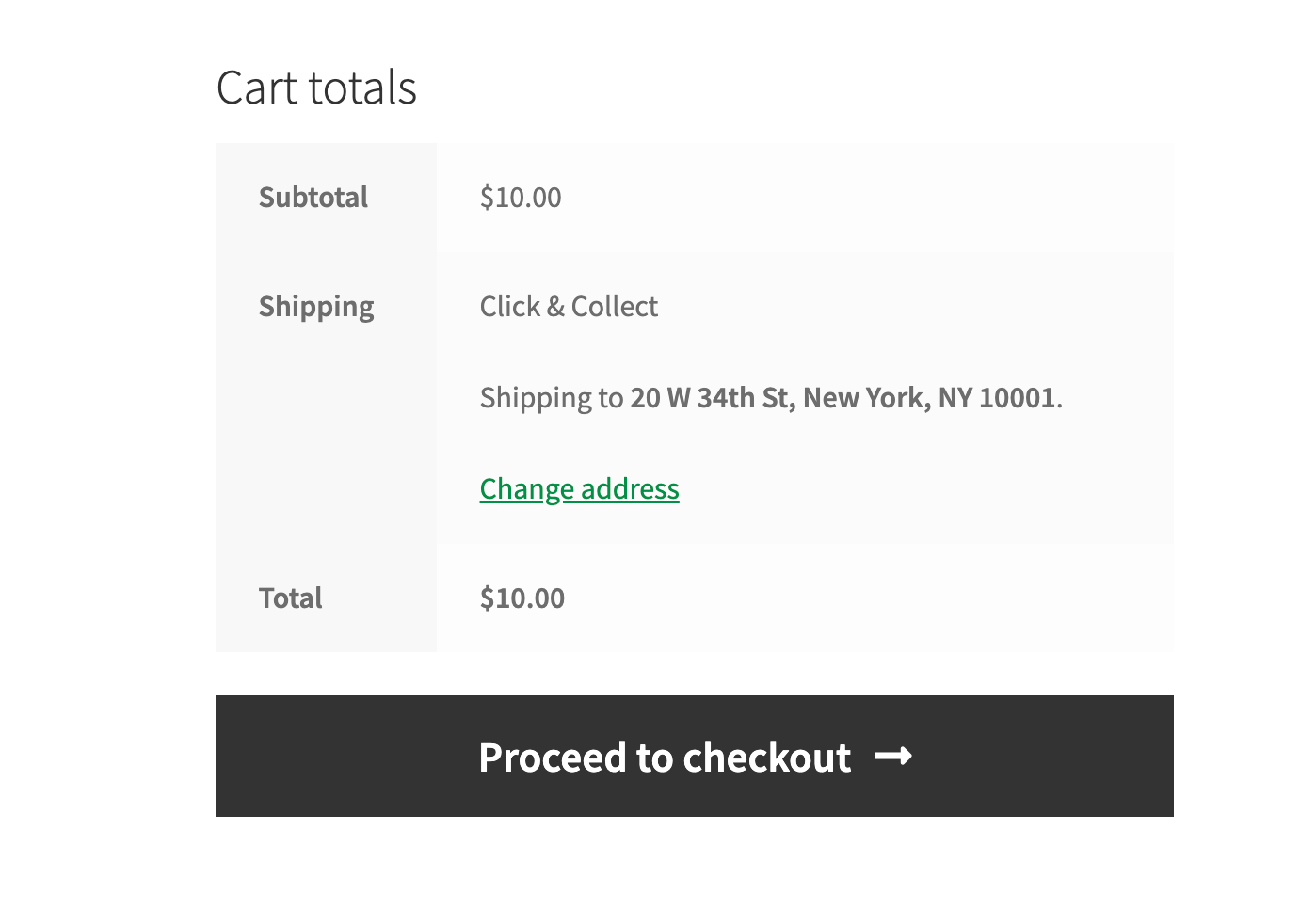
Puede ser mucho más fácil de usar:
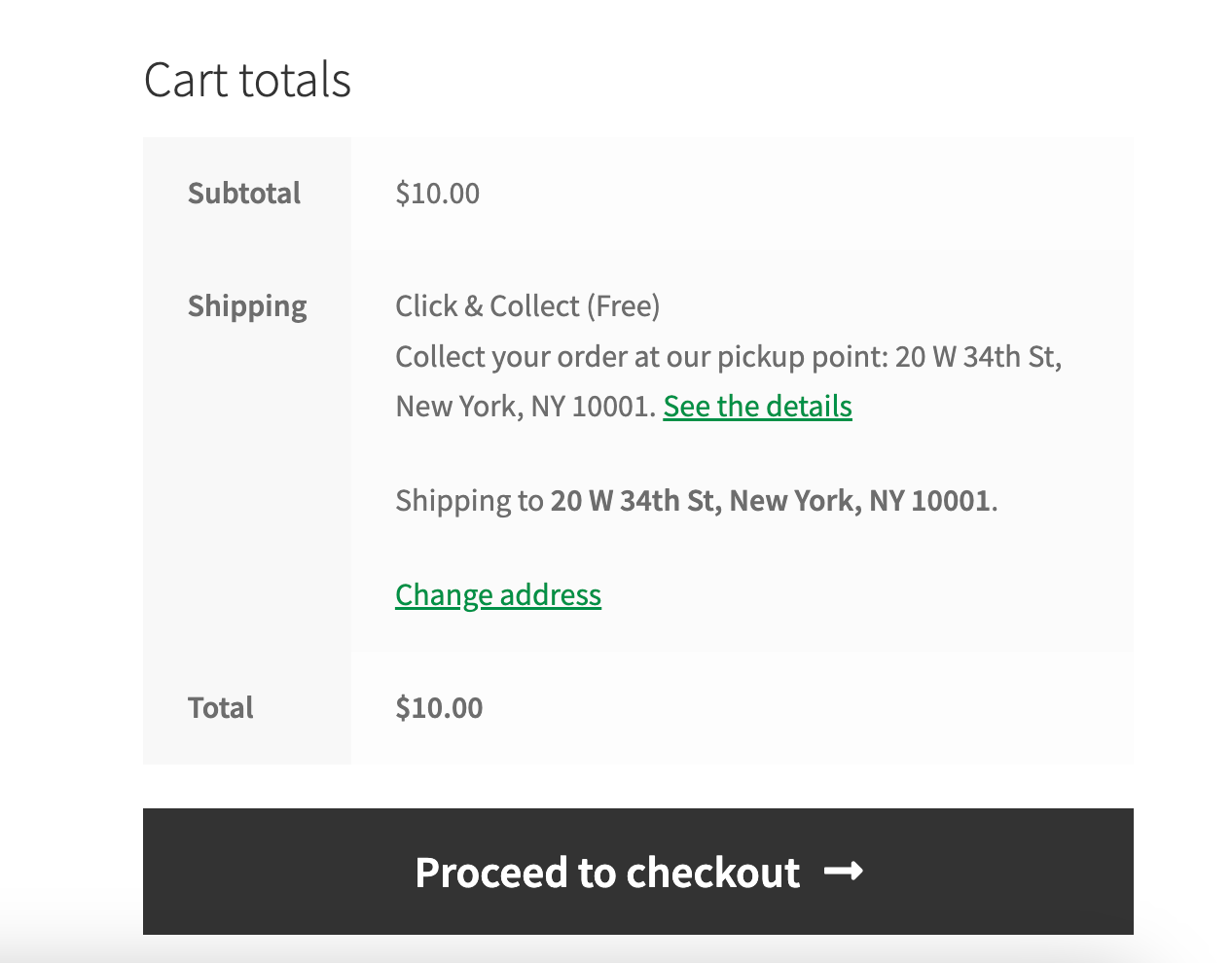
La capacidad de agregar una descripción al método de envío le permitirá brindar a los clientes información básica sobre el método de envío. El soporte de enlaces en la descripción te permitirá redirigir al cliente a una Landing Page dedicada, donde le explicarás las ventajas del método de envío con todos los detalles. De esta forma disiparás las dudas del cliente potencial y reducirás las posibilidades de que abandone el carrito de la compra en el último pero muy importante elemento: el envío.
Envío flexible WooCommerce
La mejor tarifa de envío de tabla para WooCommerce. Período. Cree reglas de envío basadas en el peso, los totales del pedido o el recuento de artículos.
Descárgalo gratis o Vaya a WordPress.orgFlexible Shipping es un complemento de envío con tarifa de tabla muy popular y más de 229,765 tiendas lo utilizan a diario . En la versión gratuita, puedes establecer tarifas de envío según el precio y el peso. También le brinda la opción de ajustar el envío gratuito para sus clientes.
Ahora es el momento de configurar su opción de envío Click and Collect en su tienda WooCommerce.
Paso 1. Agregue un método de envío flexible a su zona de envío de WooCommerce
Con el complemento Flexible Shipping PRO instalado y activado, puede pasar al paso uno y agregar un método de envío en WooCommerce. Vaya a WooCommerce → Configuración → Envío . Allí, edita la zona de envío en la que deseas la barra de envío gratis. A continuación, haga clic en el botón Agregar método de envío .
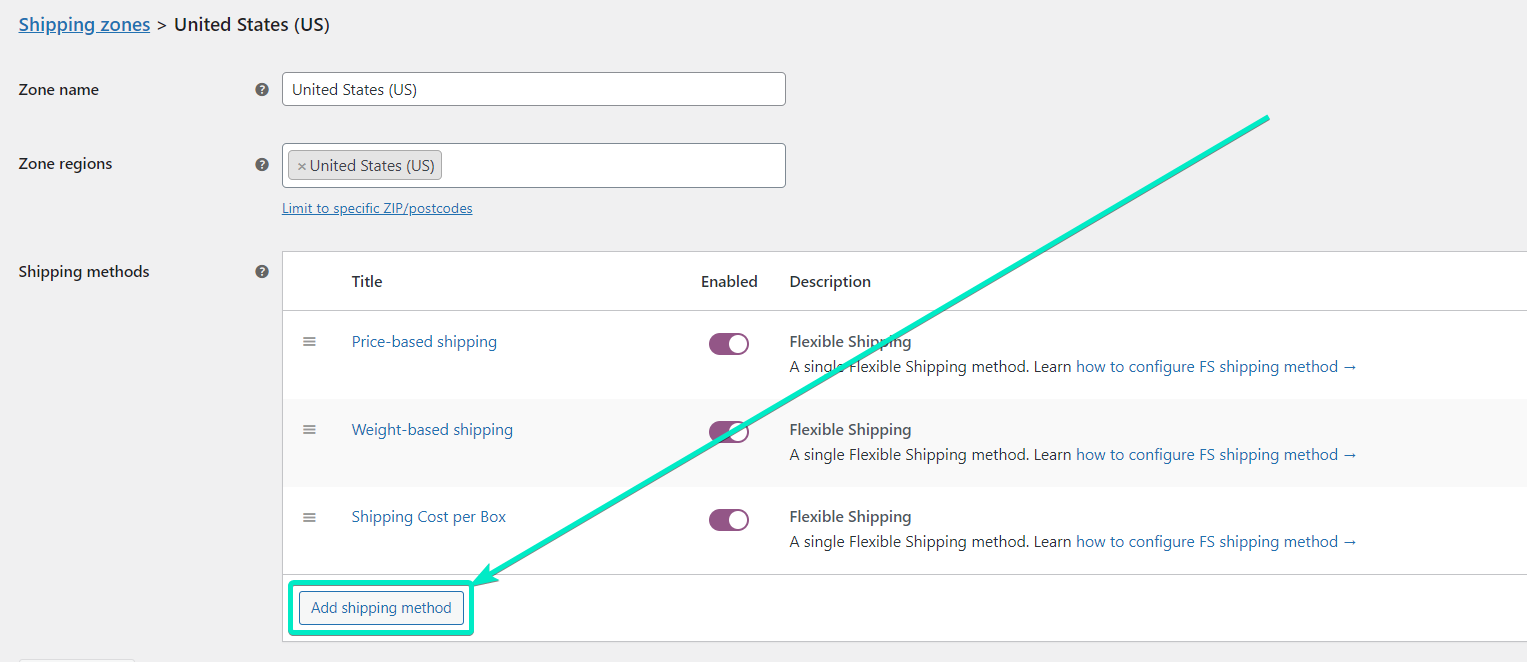
Luego, seleccione el tipo de método de envío. Elija el envío flexible.
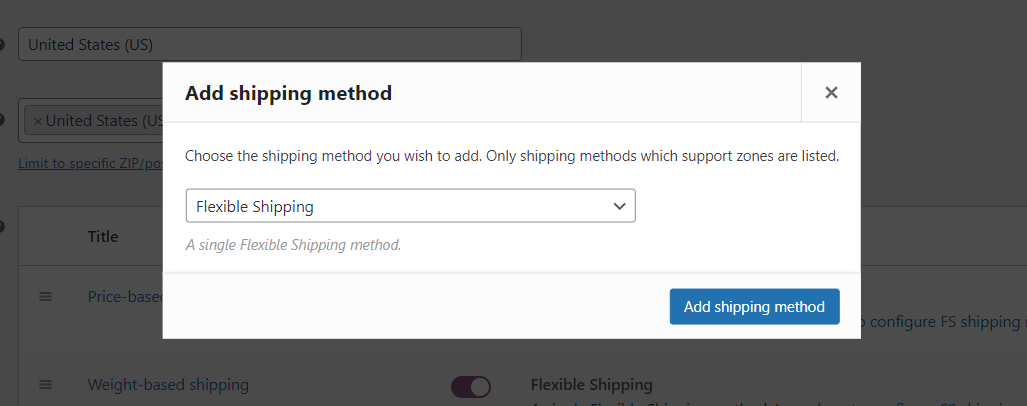
Habiendo agregado el , es hora de .
Paso 2. Configure el método de envío Click and Collect de WooCommerce
Teniendo el método de Envío Flexible, podrás proceder a su configuración.
Primero, vaya a la configuración del método principal y complete los campos Título del método y Descripción.
En elTítulo del método, agregue el nombre de su método de envío.

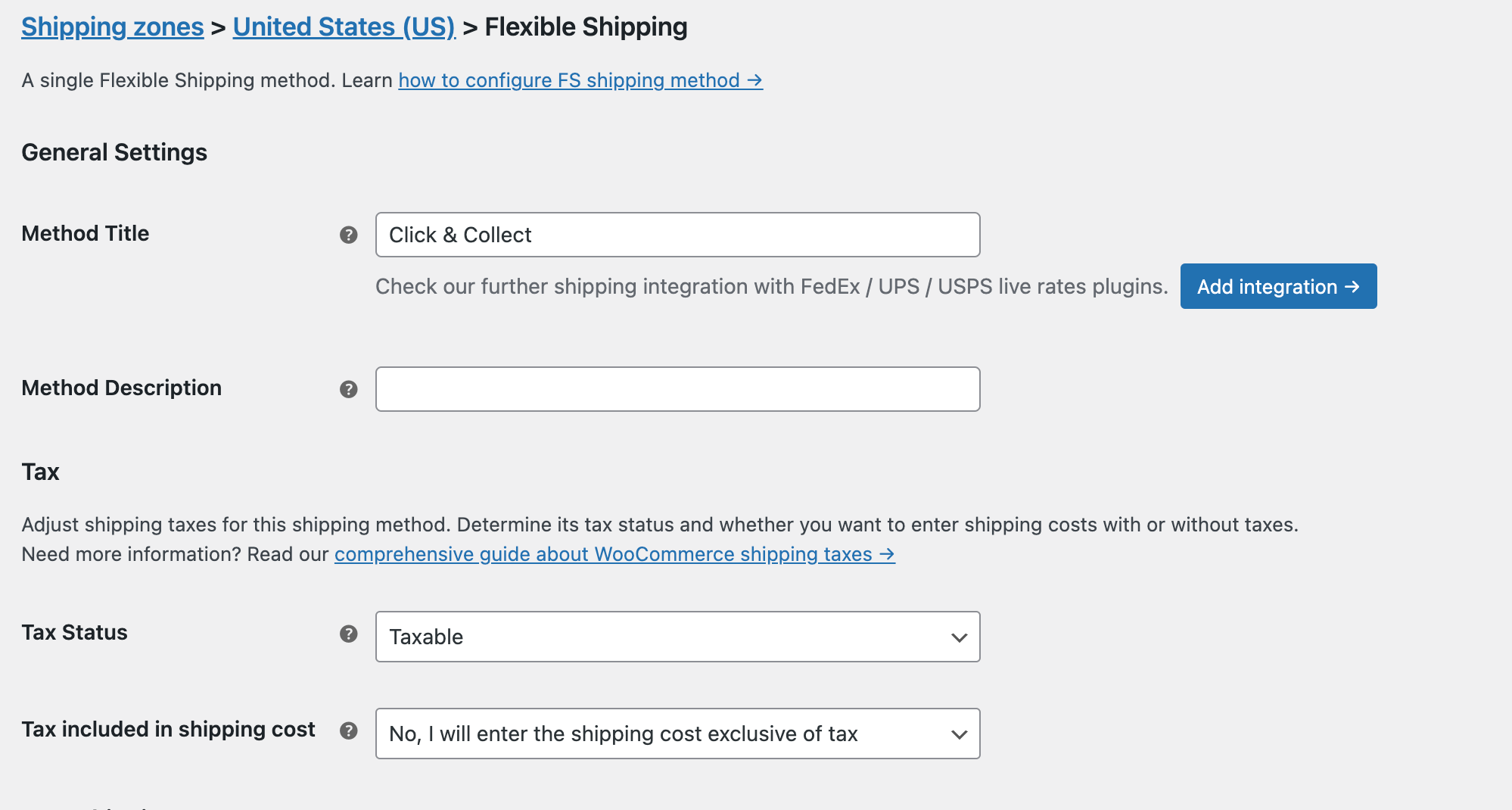
En laDescripción del método agregue su descripción con información básica sobre el método de envío.El campo de descripción admite etiquetas HTML, por lo que puede agregar el enlace de descripción general detallada de la lista de precios utilizando las etiquetas <a></a>.
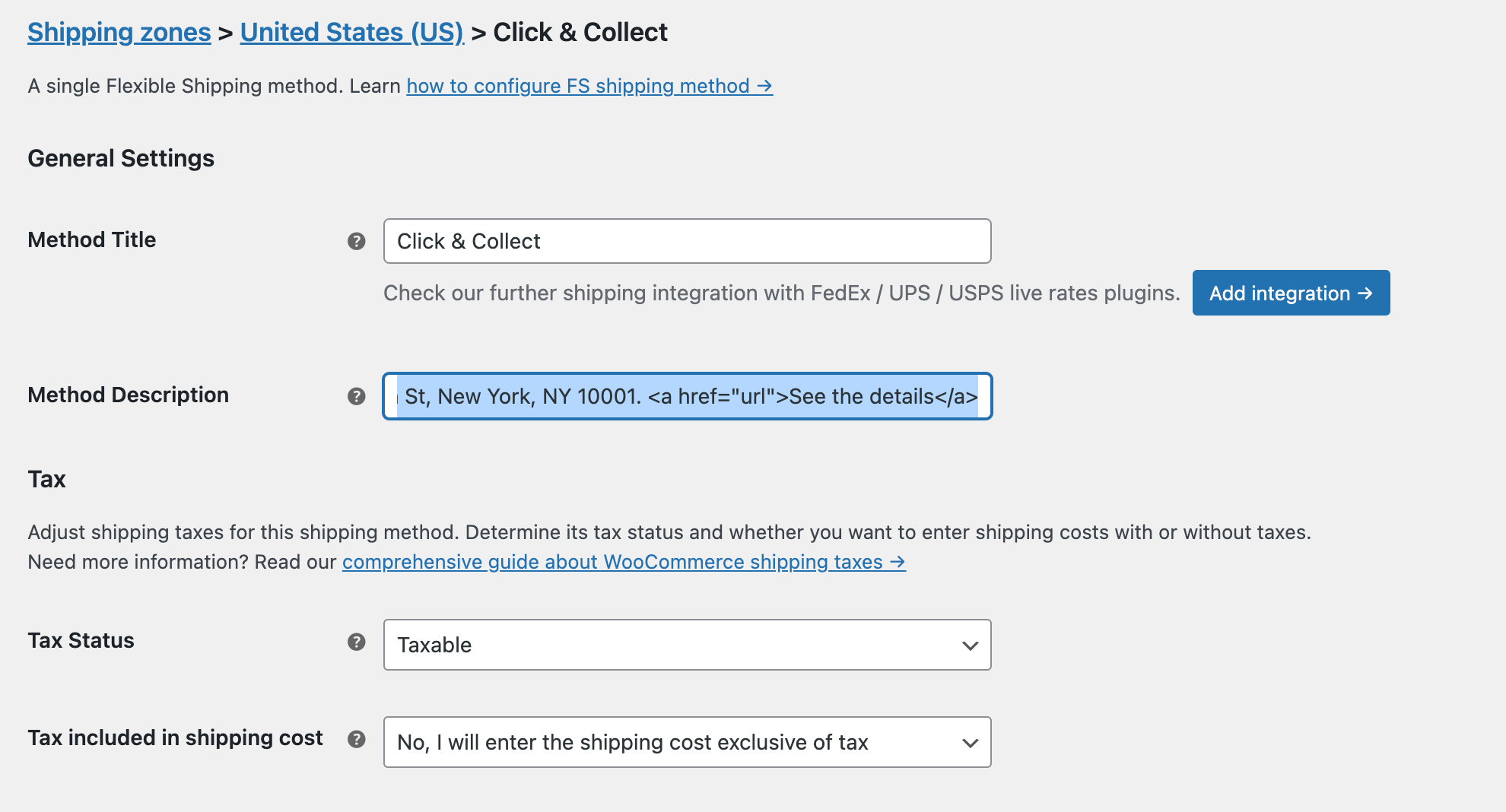
Después de esta configuración, vaya aReglas de cálculo de costos de envío y configure el costo para la opción Hacer clic y cobrar.En la mayoría de los casos, esta opción es gratuita, pero puedes seleccionar aquí el coste de envío en función del peso o coste del pedido. Free Click and Collect debería verse así:
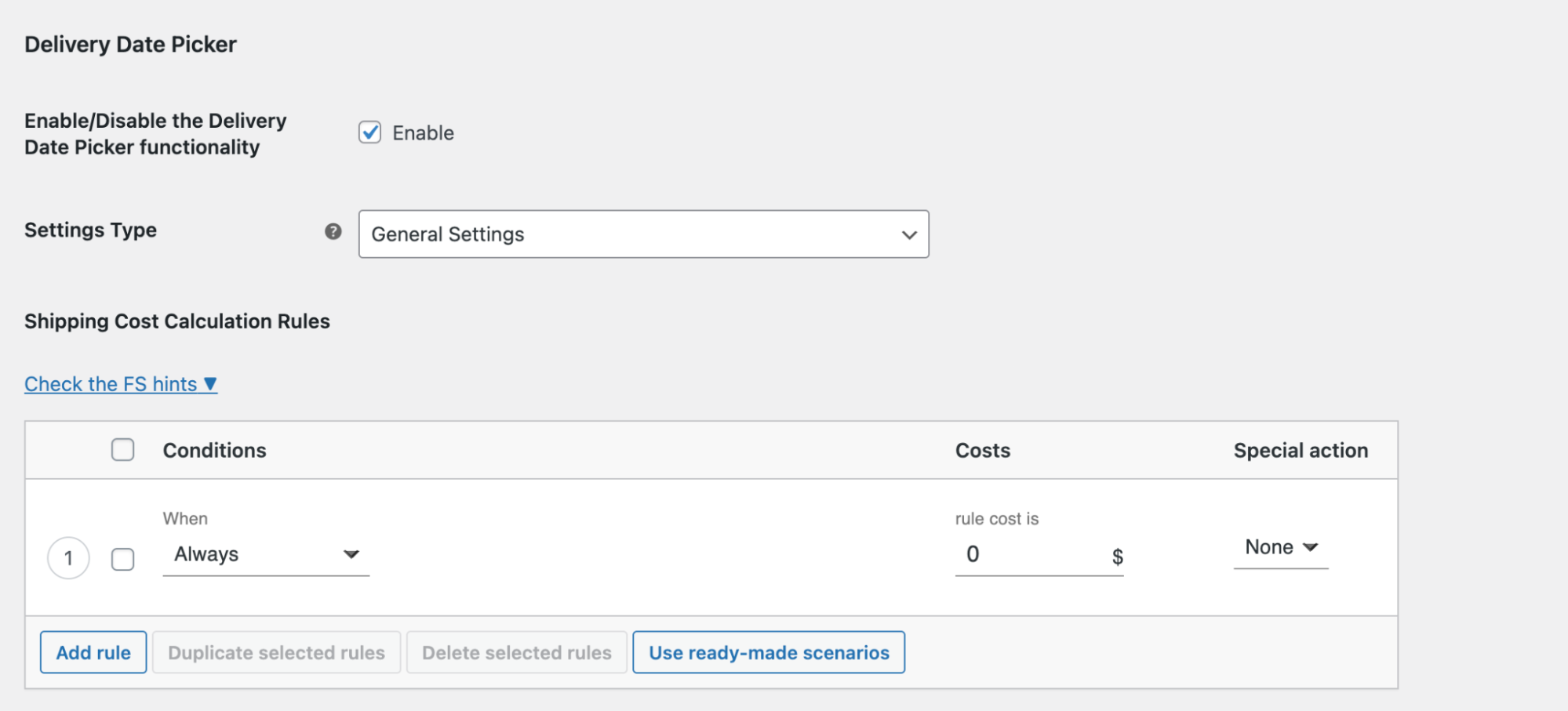
Una vez completada la configuración, asegúrese de guardar los cambios.
Paso 3. Permita que sus clientes elijan la fecha de recogida
Si desea mejorar aún más la experiencia del usuario de su método Click and Collect, es una buena idea agregar una opción para seleccionar la fecha de recogida del pedido. Puede lograr esto muy fácilmente utilizando el complemento de envío flexible, el Selector de fecha de entrega de WooCommerce.
Selector de fecha de entrega de WooCommerce
Permita que sus clientes elijan una fecha de entrega conveniente para los productos solicitados y haga que el costo de envío dependa de la fecha que elijan.
Añadir a la cesta o Ver detallesPrimero, asegúrese de que el complemento Selector de fecha de entrega esté instalado y activo.
Luego vaya a editar el método Click and Collect que configuró anteriormente y habilite la función Selector de fecha de entrega.
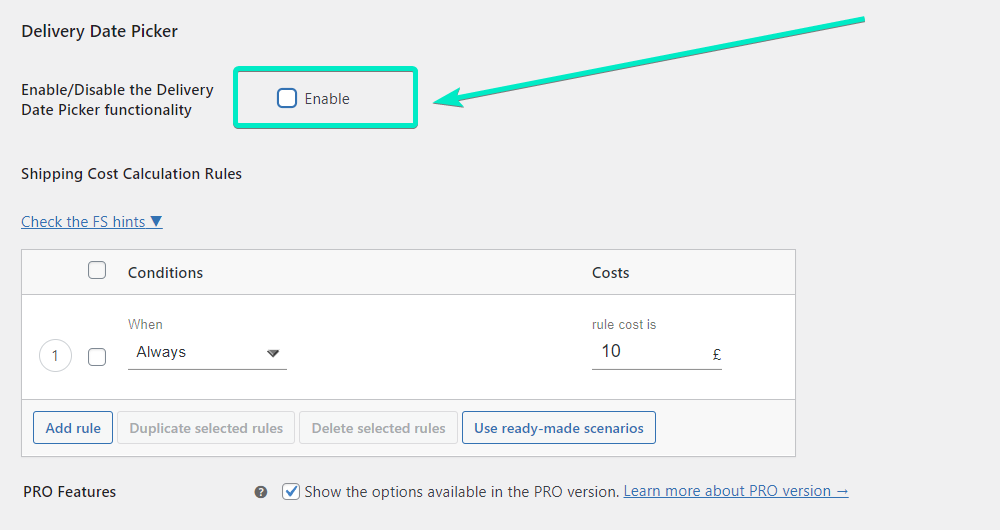
De esta manera, agregará la opción de seleccionar una fecha de recogida para este método de envío en particular.
Guarde los cambios y continúe con la configuración del complemento. Para hacerlo, utilice el enlace en la Configuración de envío.
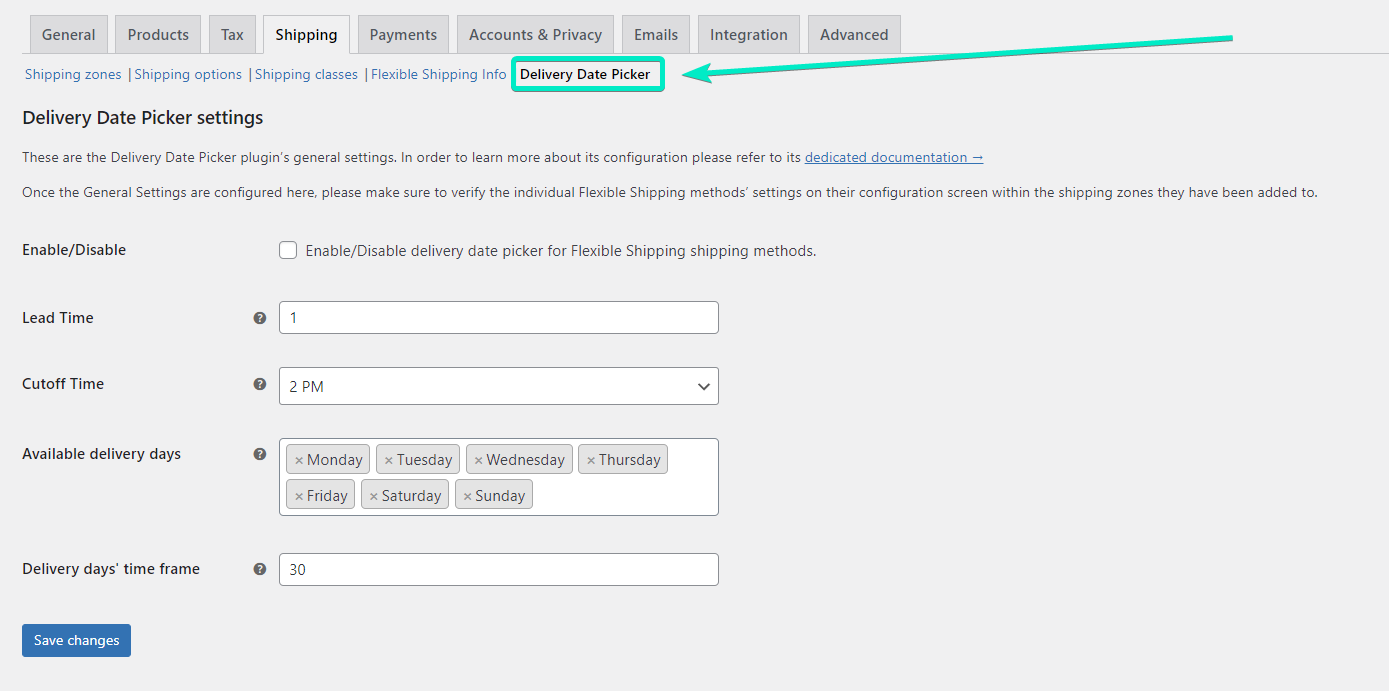
La configuración del complemento es muy sencilla.
Paso 4. Configurar el selector de fecha de entrega
El selector de fecha de entrega de WooCommerce le permite ajustar los días disponibles en el calendario. Puededeterminar cuántos días se requieren para preparar un pedido para su envío en el campo Plazo de entrega.El calendario tendrá la fecha de entrega disponible más cercana retrasada por la cantidad de días ingresados aquí. Esto significa que si el Lead Time se establece en 2 y el cliente realiza un pedido el lunes, la primera fecha de entrega disponible para elegir será el miércoles.
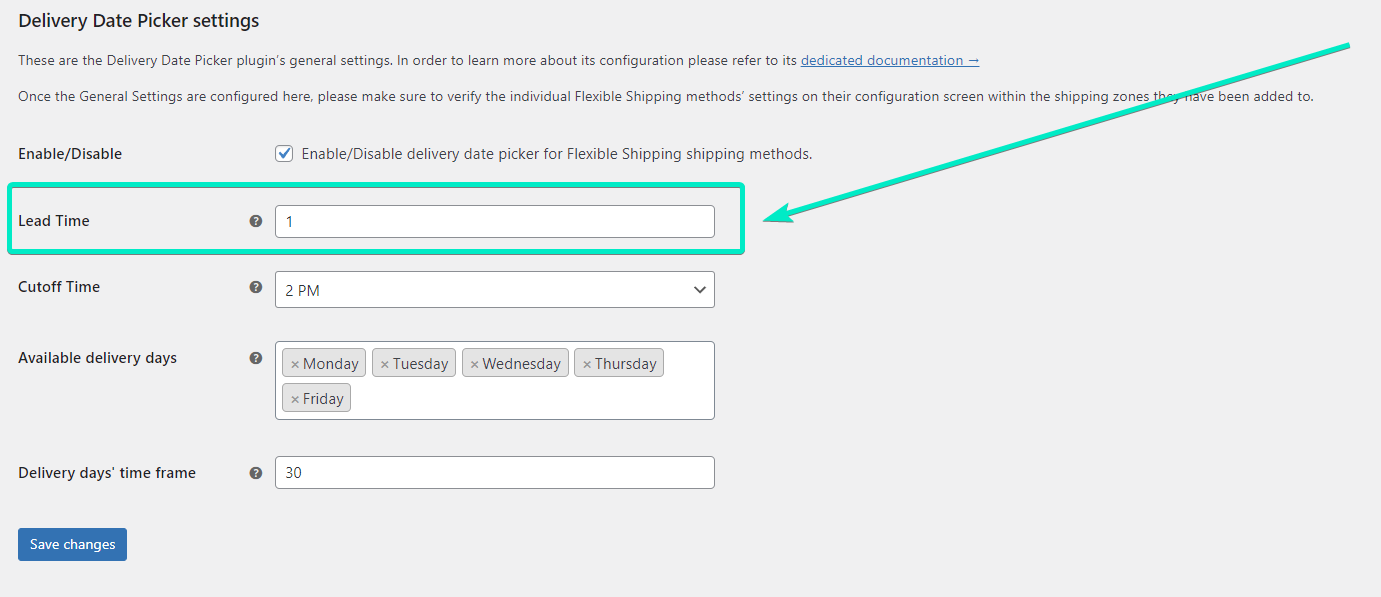
Si tiene horarios específicos en su tienda cuando envía pedidos, también puede usar la hora límite . En el campo Hora límite, puede seleccionar la hora a partir de la cual se fijará la fecha de preparación del envío para el día siguiente. Esta configuración se conecta con el tiempo de entrega, por lo que si la hora límite se establece en 1:00 p. m., el tiempo de entrega en 1 y el cliente realiza un pedido hoy a las 2:00 p. m., la fecha de entrega más cercana disponible para elegir se pospondrá para pasado mañana.
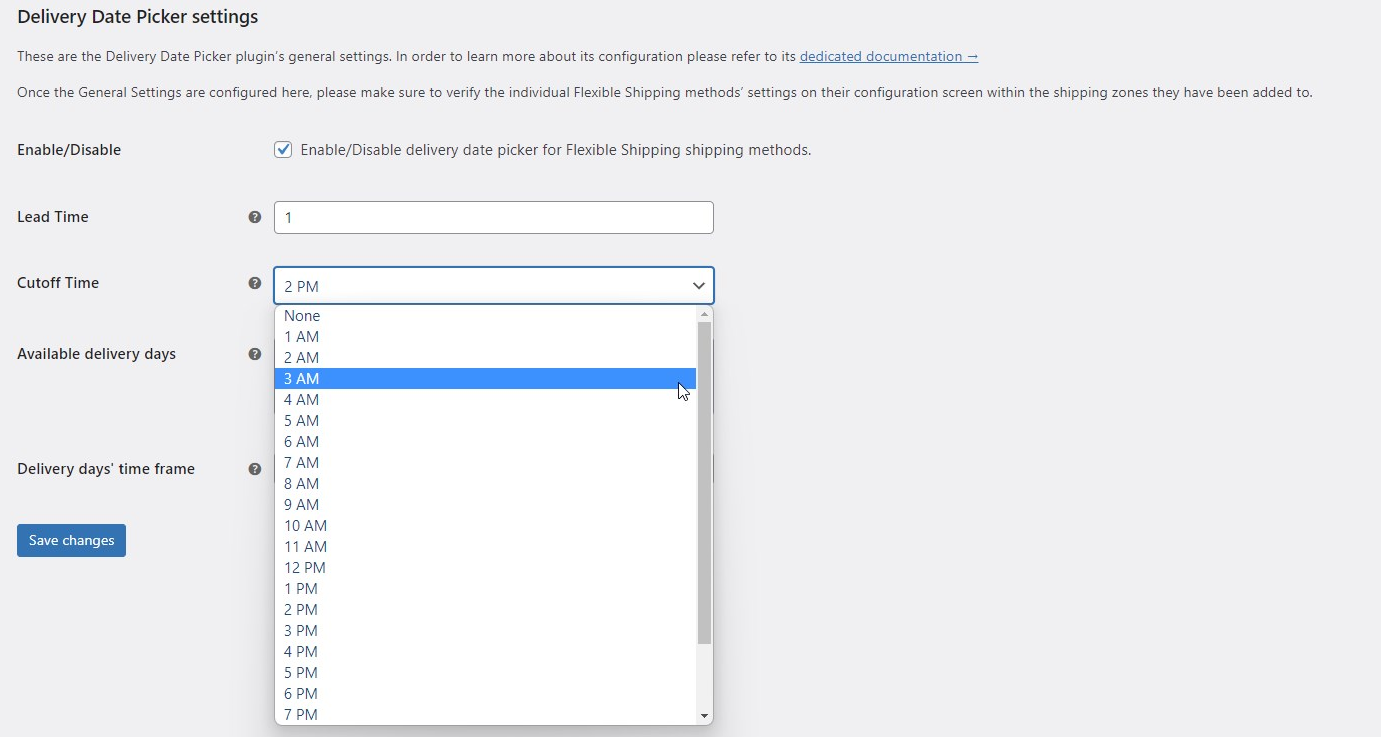
Otra configuración muy útil es la posibilidad de seleccionar los días de la semana que el cliente debería poder elegir a la hora de elegir la fecha de entrega. Eso significa que solo puedes establecer ciertos días como disponibles para el envío. Sin embargo, la configuración más popular es establecer los fines de semana como días sin entrega . Puedes hacerlo desmarcandolos en el campo Días de entrega disponibles.
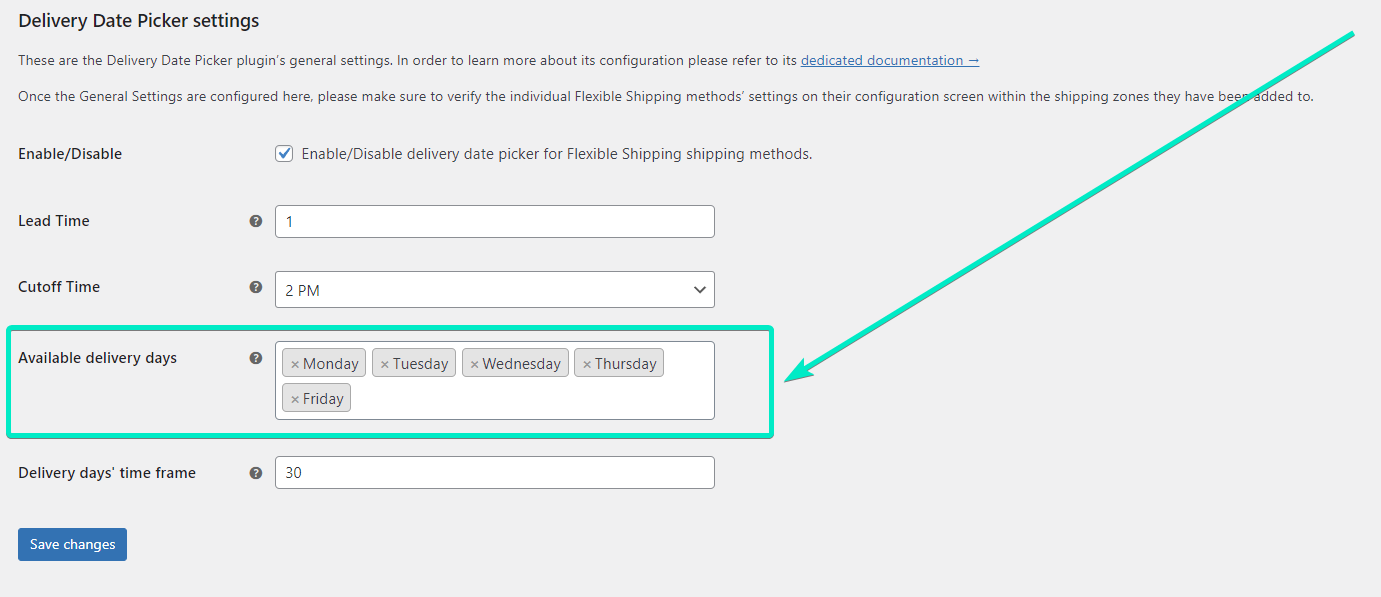
La última opción en la configuración del complemento Fecha de entrega de WooCommerce es el marco de tiempo de los días de entrega que le permite limitar la cantidad de días de entrega disponibles que su cliente puede elegir del calendario . De esta manera no recibirás pedidos con una fecha de entrega demasiado lejana.
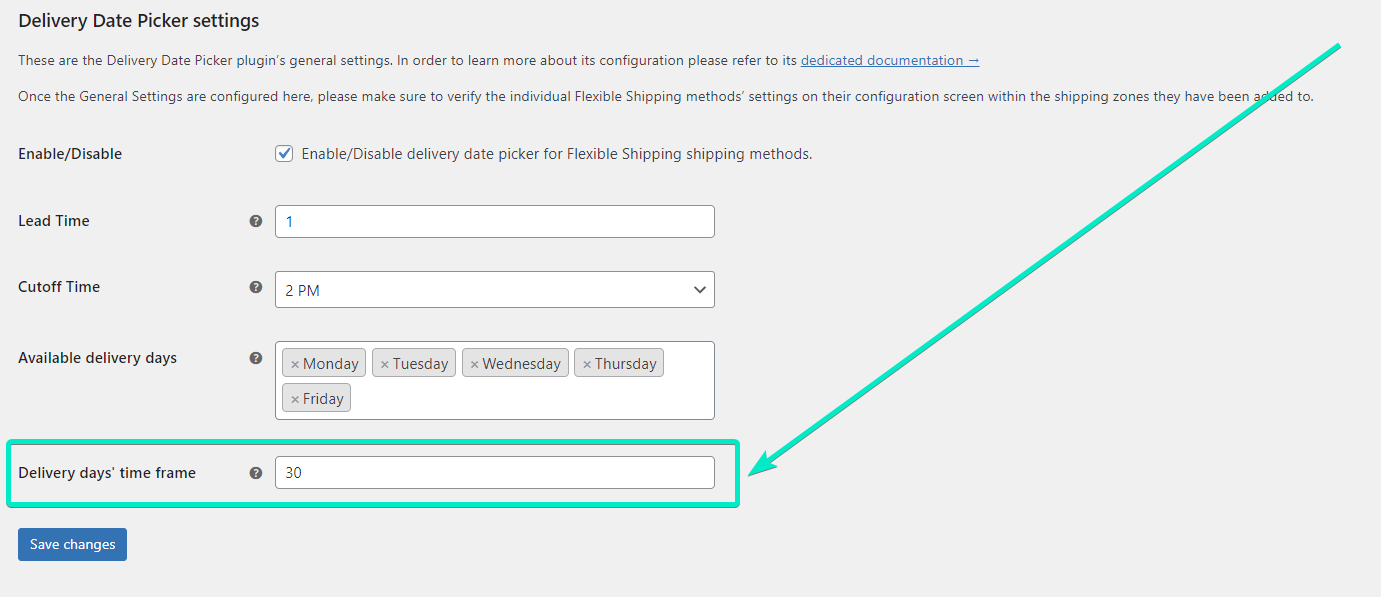
Después de configurar el Selector de fecha de entrega y envío flexible, su método Click and Collect no solo se agrega a su tienda WooCommerce, sino que también se optimiza para mejorar mejor la experiencia del usuario de su tienda.
Resumen
Habilitar hacer clic y recopilar en su tienda WooCommerce puede mejorar significativamente la experiencia de compra de sus clientes y al mismo tiempo aumentar la eficiencia y rentabilidad de su tienda. Si sigue los pasos descritos en esta guía, podrá implementar con éxito esta función con una alta experiencia de usuario.
Por lo tanto, dé el salto y ofrezca hacer clic y cobrar hoy para mantenerse por delante de la competencia y satisfacer las necesidades cambiantes de sus clientes.
